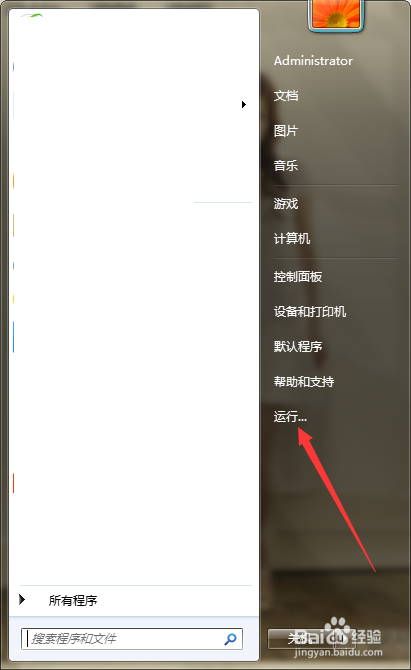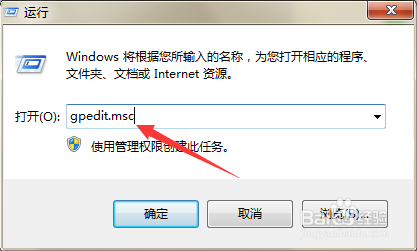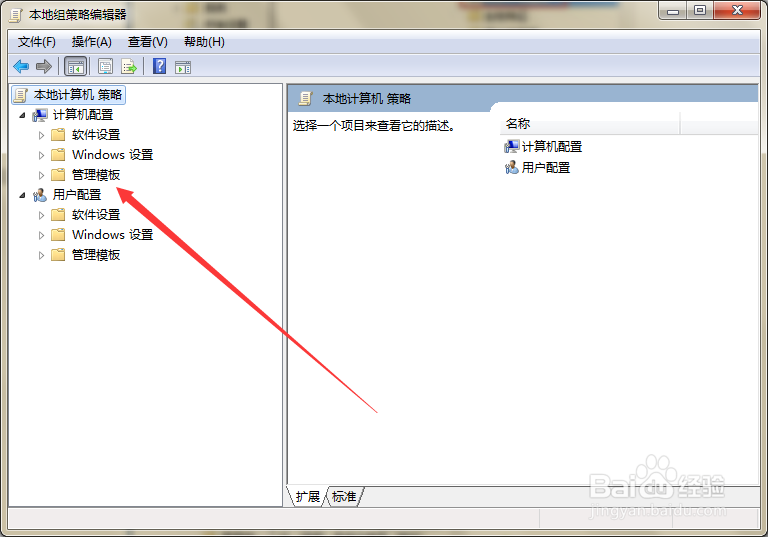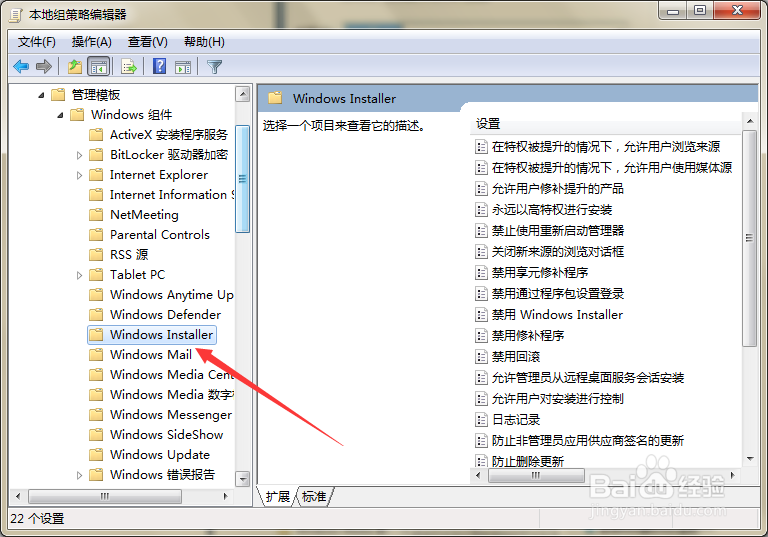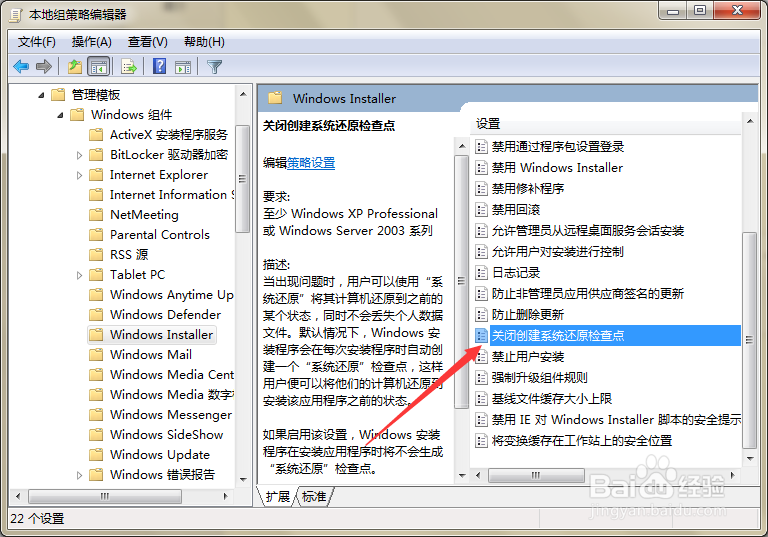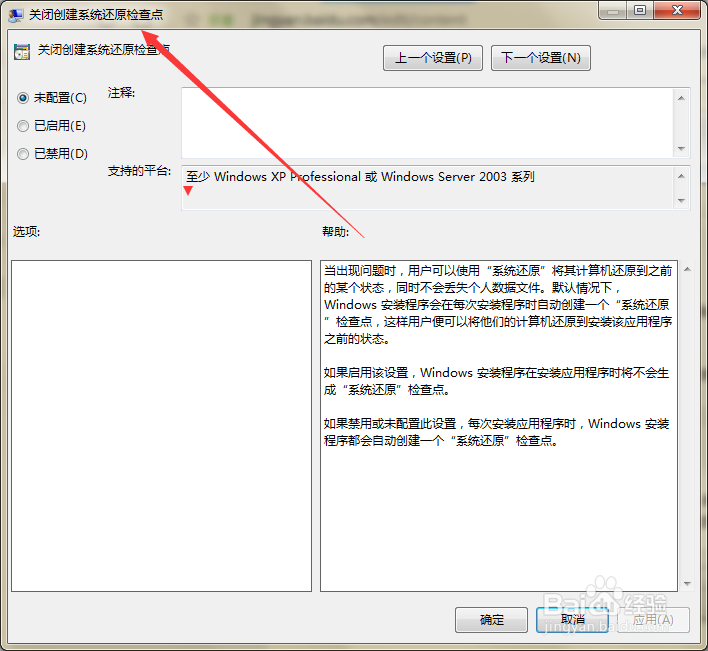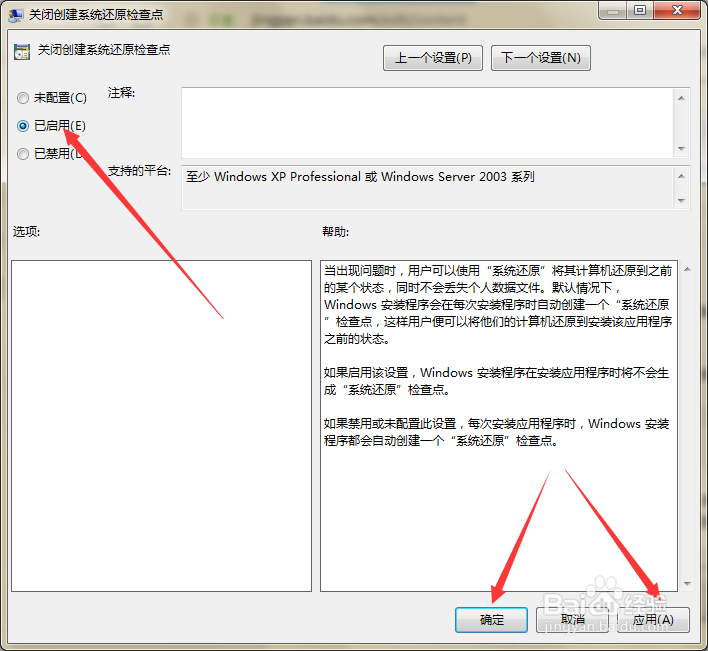如何关闭在安装程序时系统自动创建还原检查点
1、第一步,点击计算机左下角的开始,弹出下拉菜单。
2、第二步,选择“运行”,打开运行窗口。
3、第三步,在页面上键入“gpedit.msc”回车,打开本地组策略编辑器。
4、第四步,依次选择“计算机配置”→“管理模板”→“Windows组件”→“Windows Installer”。
5、第五步,在右侧列表中找到“关闭创建系统还原检查点”。
6、第六步,双击打开该策略的配置窗口。
7、第七步,在页面上勾选“已启用”,然后点击应用确定即可。
声明:本网站引用、摘录或转载内容仅供网站访问者交流或参考,不代表本站立场,如存在版权或非法内容,请联系站长删除,联系邮箱:site.kefu@qq.com。
阅读量:39
阅读量:43
阅读量:31
阅读量:63
阅读量:21